win10投影仪不能全屏显示 如何处理电脑连接投影仪无法全屏显示的问题
更新时间:2023-09-12 15:58:23作者:yang
win10投影仪不能全屏显示,在现代社会投影仪作为一种常见的显示设备,广泛应用于教育、商务和娱乐领域,有时我们在使用投影仪连接电脑时可能会遇到一个问题,就是无法全屏显示。特别是在使用Windows 10操作系统时,这个问题可能会更加突出。我们应该如何处理电脑连接投影仪无法全屏显示的问题呢?本文将为您详细介绍解决方法。
步骤如下:
1.打开电脑,连接好电脑与投影仪的数据线(VGA或HDMI),如图:

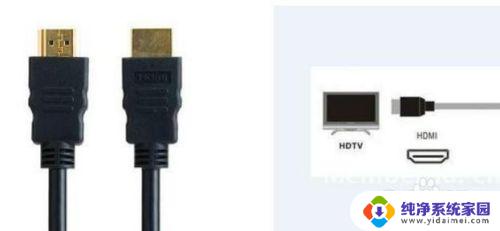
2.在电脑桌面空白处单击鼠标右键,选择”屏幕分辨率“(部分系统通过:鼠标右键菜单中—>显示设置—>高级显示设置),如图:
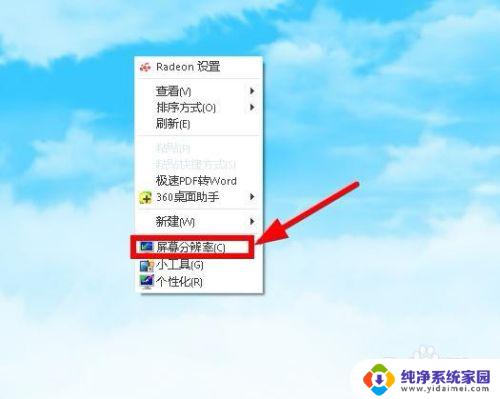
3.打开”屏幕分辨率“对话框,点击右侧的”检测“(电脑会检测显示设备),如图:
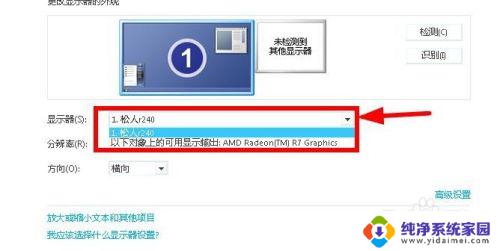
4.在”显示器(s)“ 下选择两个显示器,依次选择显示器后分别点击”分辨率(R)“右侧下拉菜单。确定好相同的分辨率,如图:
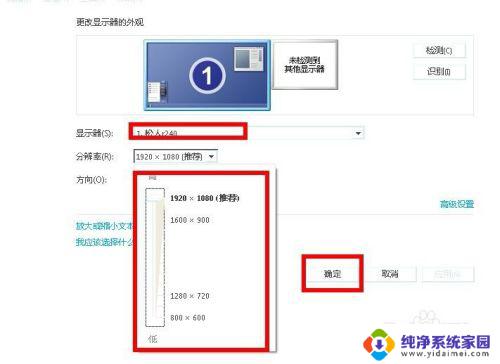
5.确定好相同的分辨率后,分别在”显示器(s)“ 下选择两个显示器,设置好相同分辨率,直到投影画面为全屏即可,如图:
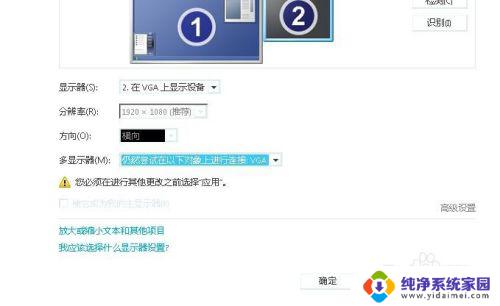
以上是有关于win10投影仪不能全屏显示的全部内容,如果你遇到了这种情况,可以按照小编提供的方法来解决,希望这些方法能够帮助到你。
win10投影仪不能全屏显示 如何处理电脑连接投影仪无法全屏显示的问题相关教程
- win10接投影显示不全 Win10笔记本连接投影仪显示画面不全
- 电脑投屏怎么显示全屏 win10投影仪如何设置全屏显示
- 全屏投影怎么设置 win10投影仪如何全屏显示
- window10连接投影仪 电脑如何连接投影仪
- win10连接到投影仪在哪里 win10如何通过HDMI连接投影仪
- 笔记本电脑怎么与投影仪无线连接 win10笔记本无线链接投影仪无法投影
- 投影仪无线投屏怎么打开 Win10如何打开无线投屏功能
- win10电脑显示器显示不全 win10电脑连接电视屏幕显示不全
- 笔记本投屏到台式机hdmi 如何在Win10系统上通过HDMI连接投影仪或智慧屏
- win10桌面不能全屏显示 win10桌面无法全屏显示解决方法
- 怎么查询电脑的dns地址 Win10如何查看本机的DNS地址
- 电脑怎么更改文件存储位置 win10默认文件存储位置如何更改
- win10恢复保留个人文件是什么文件 Win10重置此电脑会删除其他盘的数据吗
- win10怎么设置两个用户 Win10 如何添加多个本地账户
- 显示器尺寸在哪里看 win10显示器尺寸查看方法
- 打开卸载的软件 如何打开win10程序和功能窗口